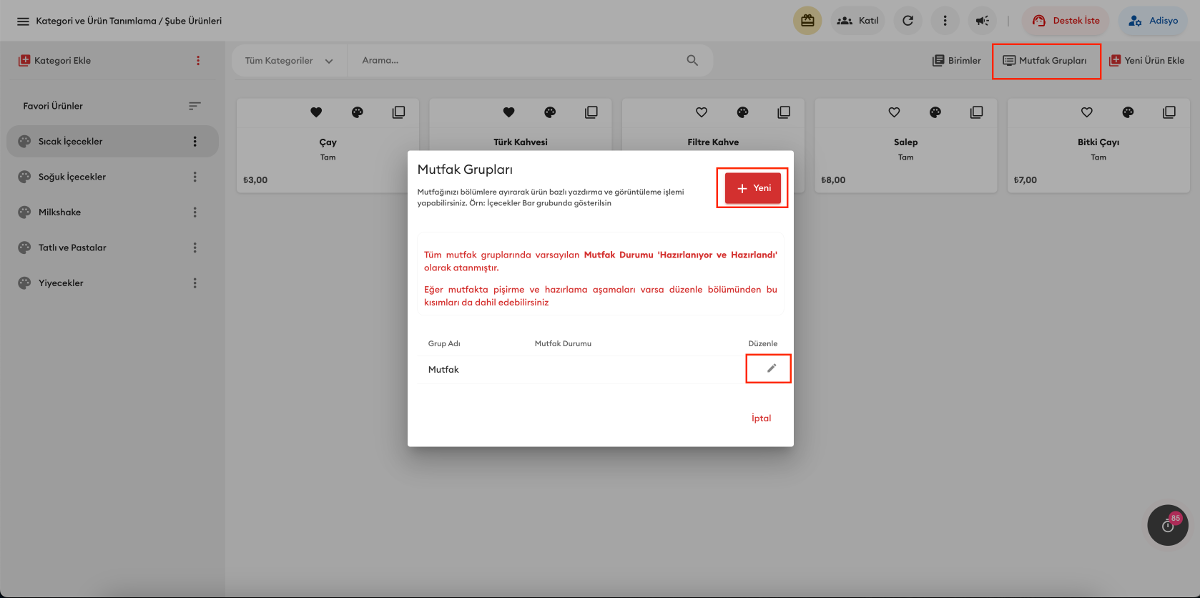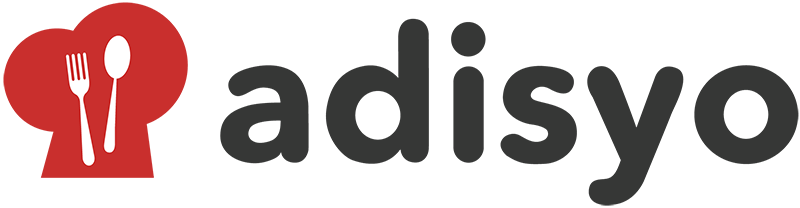Adisyo, ilk üyelik işlemleri aşamasında belirli tanımlamaları otomatik olarak gerçekleştirir. Örneğin, hızlıca sipariş oluşturma işlemlerine başlayabilmeniz için, varsayılan olarak 20 adet ürünü otomatik olarak tanımlar. Bu ürünleri daha sonra silebilir veya işletmenize özel olarak düzenleyebilirsiniz.
Ürünleri Nasıl Tanımlarım?
Ürünleri Adisyo'ya eklemenin çeşitli yöntemleri vardır. Ürün tanımlama işlemi için Tanımlamalar > Menü / Ürünler ekranını kullanabiliriz.
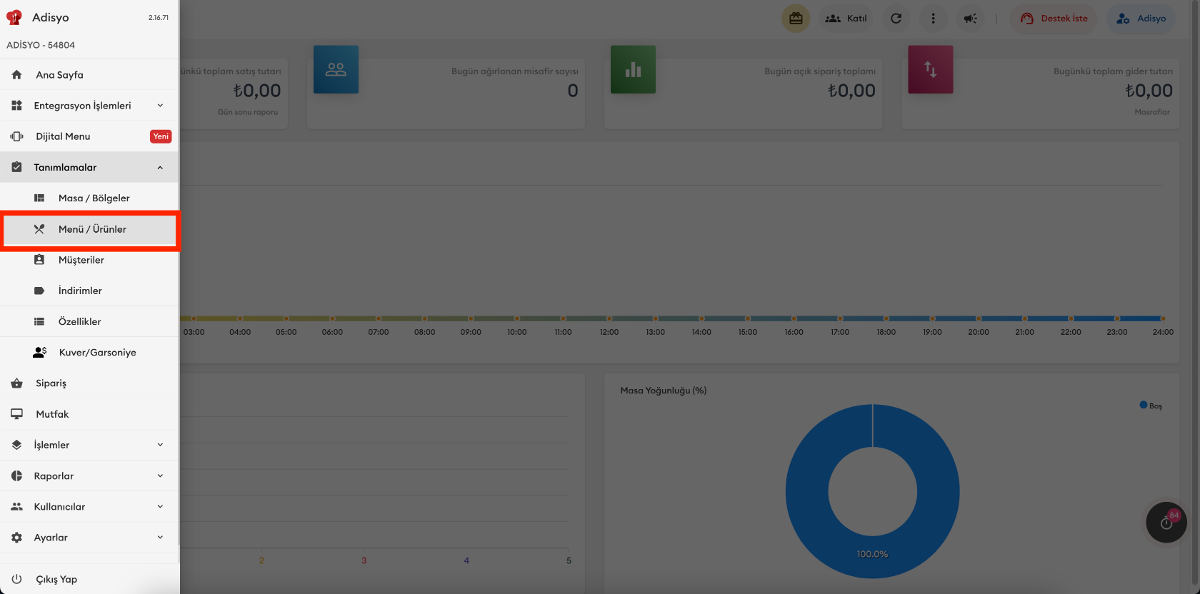
İlk yöntem, tüm ürünleri tek seferde Adisyo'ya yüklemektir. Bu işlem için ürün tanımlama şablonuna ihtiyacınız olacaktır. Şablonu, Kategori Ekle butonunun yanındaki ikonu kullanarak, listede yer alan Ürünleri İndir butonu ile indirebilir ve bilgisayarınıza Excel formatında kaydedebilirsiniz.
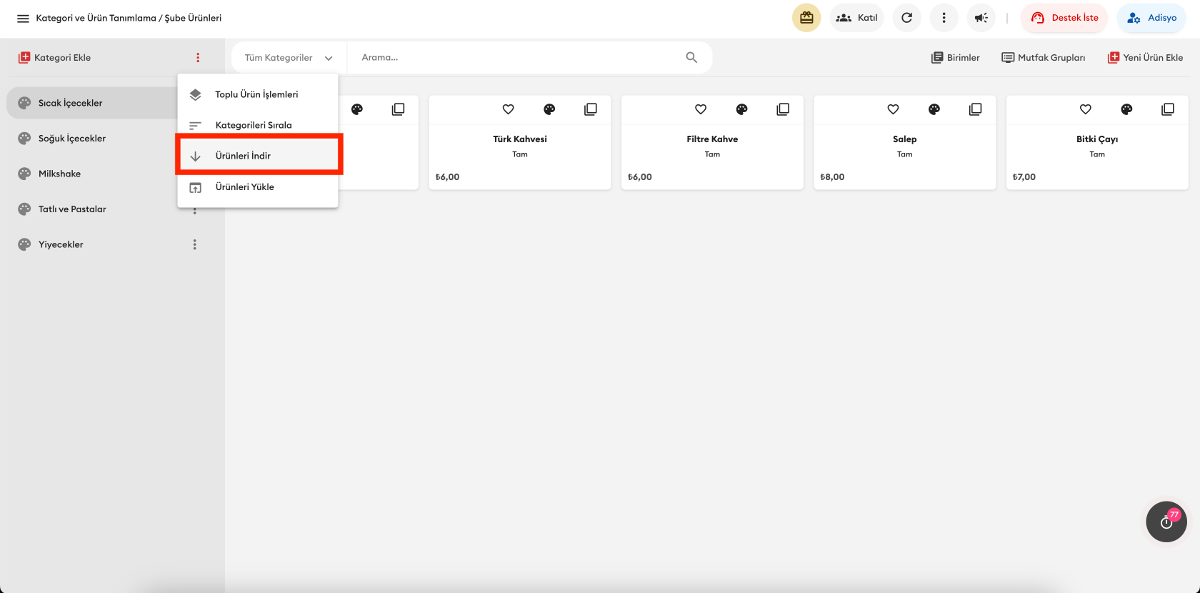
İndirmiş olduğunuz ürün tanımlama şablonu üzerinde, kendi kategorilerinizi, ürünlerinizi ve fiyatlarınızı belirleyebilirsiniz.
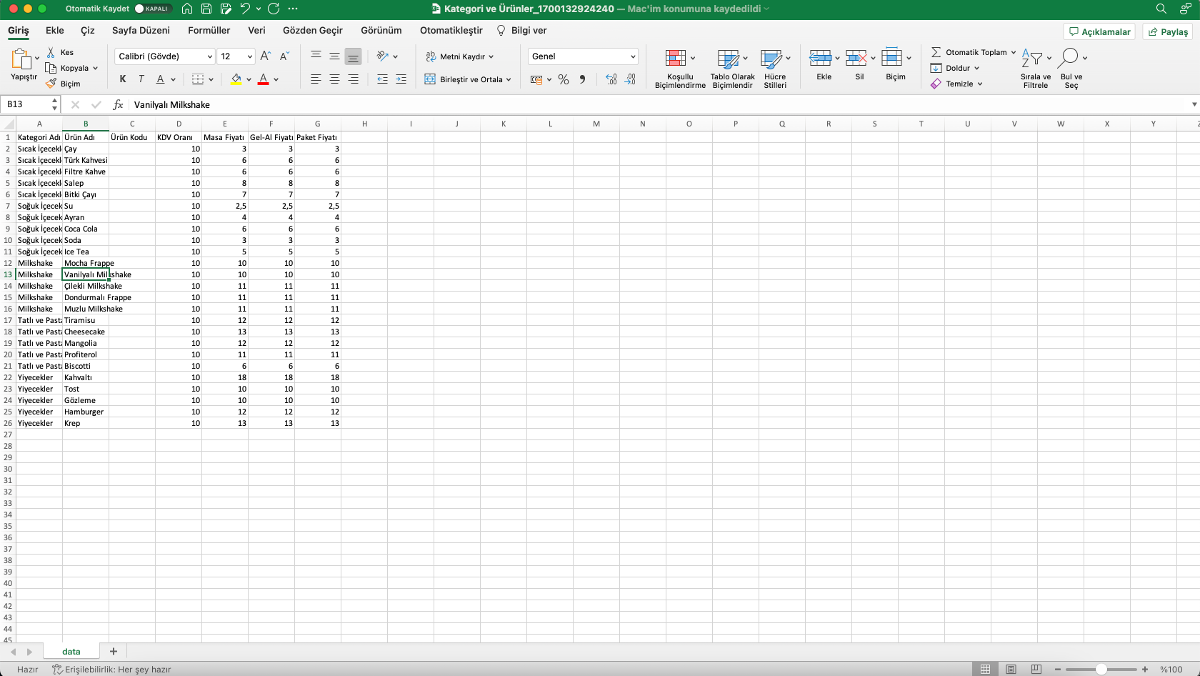
İndirdiğiniz ürün tanımlama şablonu üzerinde, kendi kategorilerinizi, ürünlerinizi ve fiyatlarınızı belirleyebilirsiniz. Daha sonra şablonu Adisyo'ya yüklemek için "Kategori Ekle" yanındaki ikonu ve ardından "Ürünleri Yükle" butonunu kullanabilirsiniz.
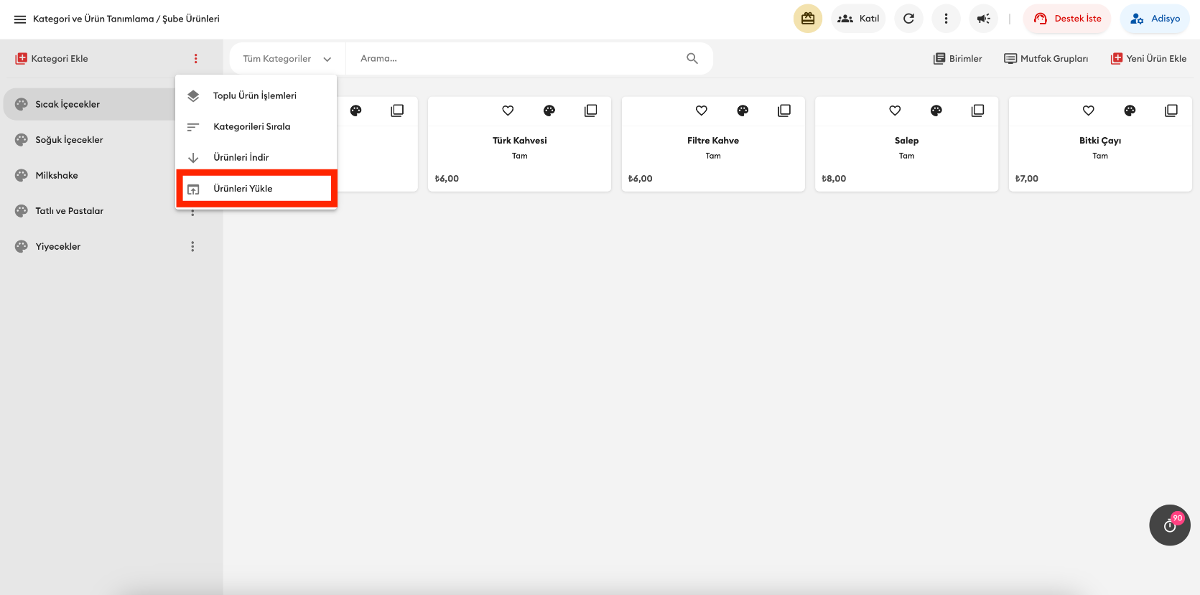
Ürün yükleme sihirbazı adım adım yapmanız gereken işlemleri size gösterecektir.
- Tek seferde en fazla 400 adet ürün yüklenebilir.
- Dilerseniz excel şablonunu bu adımlar esnasında da indirebilir ve "Dosya Seç" butonu ile sihirbaza yükleyebilirsiniz.
- Ürünler başarılı bir şekilde tanımlandığında, bilgi mesajı alacaksınız. Eğer tanımlama sırasında sorun yaşarsanız, Adisyo Destek ekibi ile iletişime geçebilirsiniz.
İkinci yöntem olarak ürünleri Adisyo'ya tek tek tanımlayabilirsiniz. Bu işlem için önce tanımlayacağınız ürünlerin kategorisini oluşturmalısınız. "Kategori Ekle" butonunu kullanarak kategori tanımlayabilir ve oluşturduğunuz kategoriye ait ürünleri "Yeni Ürün Ekle" butonu ile tanımlayabilirsiniz.
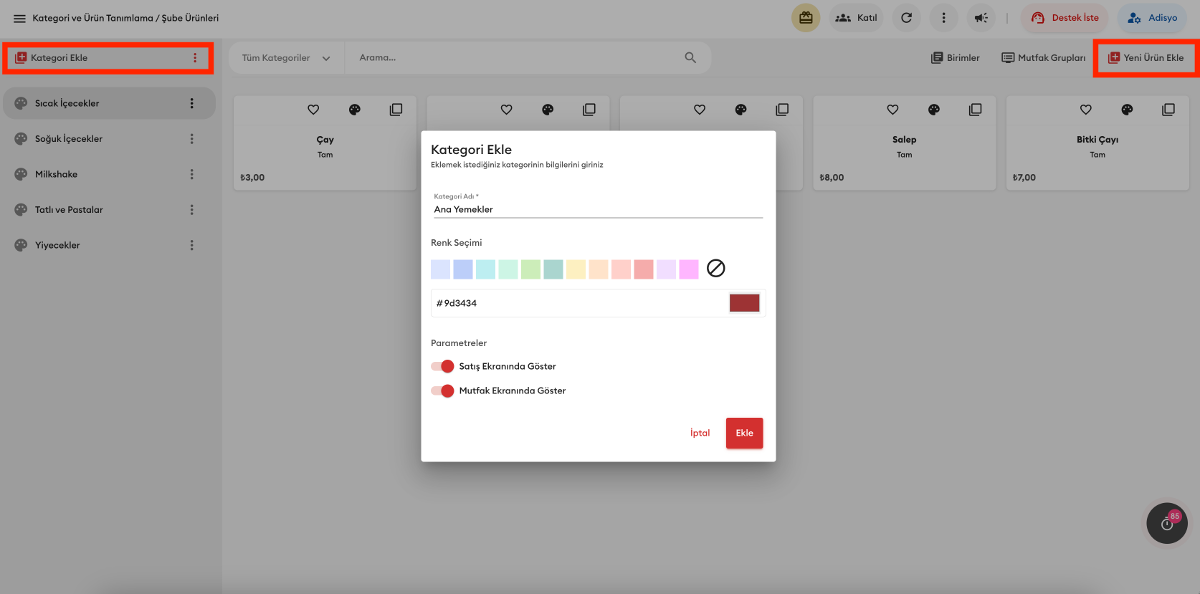
Ürün Detay Ekranı
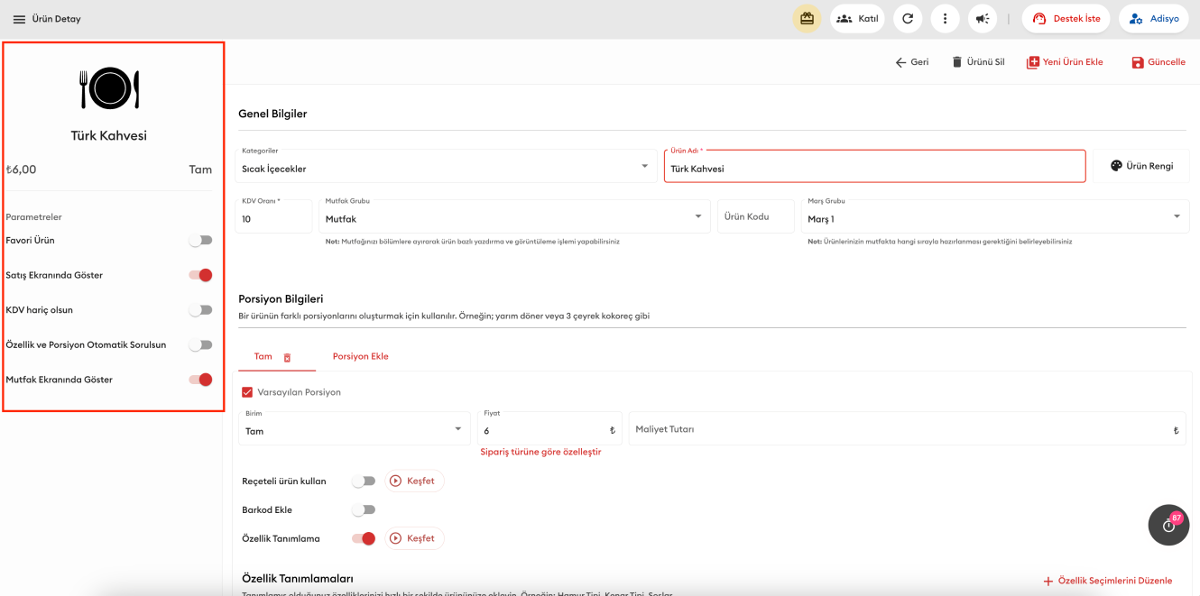
- Ürün detay ekranının sol kısmında, ürüne ait genel bilgiler olan isim, fiyat ve porsiyon gibi bilgiler bulunmaktadır.
- İşletmenizde çokça satılan bir ürünü belirtmek istiyorsanız, bu ürünü favori ürün olarak işaretleyebilir ve satış ekranında favori ürünler kategorisinde görüntülenmesini sağlayabilirsiniz.
- Eğer ürününüz sezonluk bir ürün ise, bu ürünü satış ekranında göstermek istemiyorsanız "Satış Ekranında Göster" parametresini kapatarak kaldırabilirsiniz.
- Ürününüze tanımladığınız özelliklerin satış ekranında mutlaka sorulmasını istiyorsanız, "Özellik ve Porsiyon Otomatik Sorulsun" parametresini aktif etmelisiniz.
- Mutfak ekranında görünmesine gerek olmayan ürünleri "Mutfak Ekranında Göster" bu bölümden belirleyebilirsiniz.
Ürününüzün genel bilgilerini bu alandan değiştirebilirsiniz. Ürün adı, KDV oranı ve mutfak grubu gibi alanlar buradan düzenlenebilir. Ürünlerinize ait mutfak gruplarını bu bölümden belirleyebilirsiniz. Böylece farklı mutfak gruplarına ait yazıcılardan çıktı alabilir veya mutfak ekranlarında görüntüleyebilirsiniz.
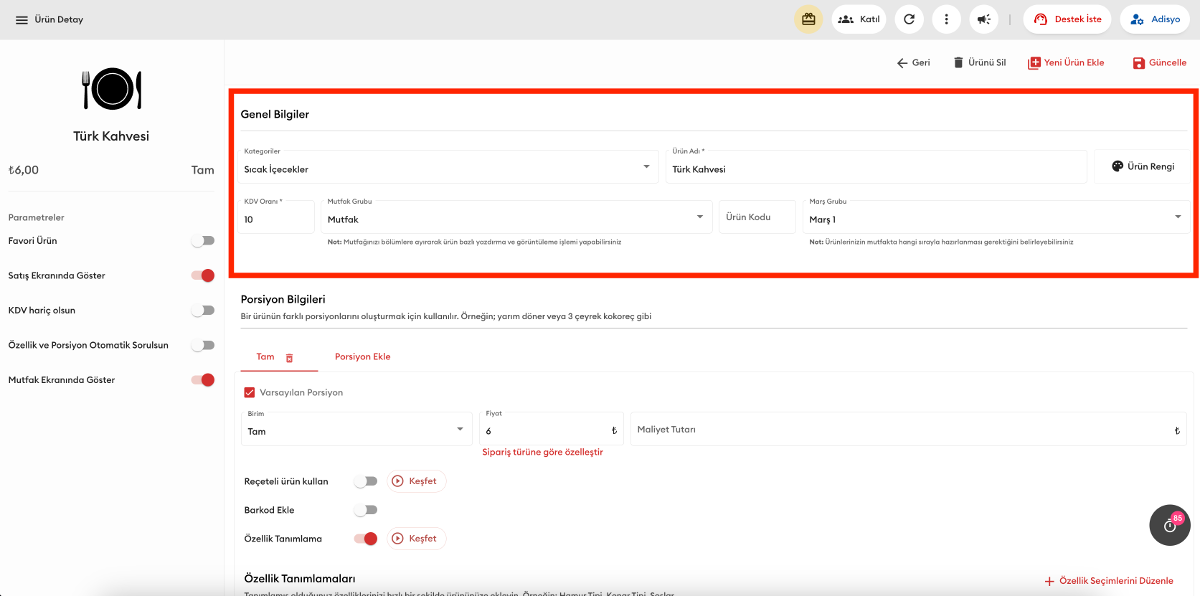
Ürününüze ait porsiyon bilgisi ve diğer ayrıntılı tanımlamaların tamamı bu alandan yapılır.
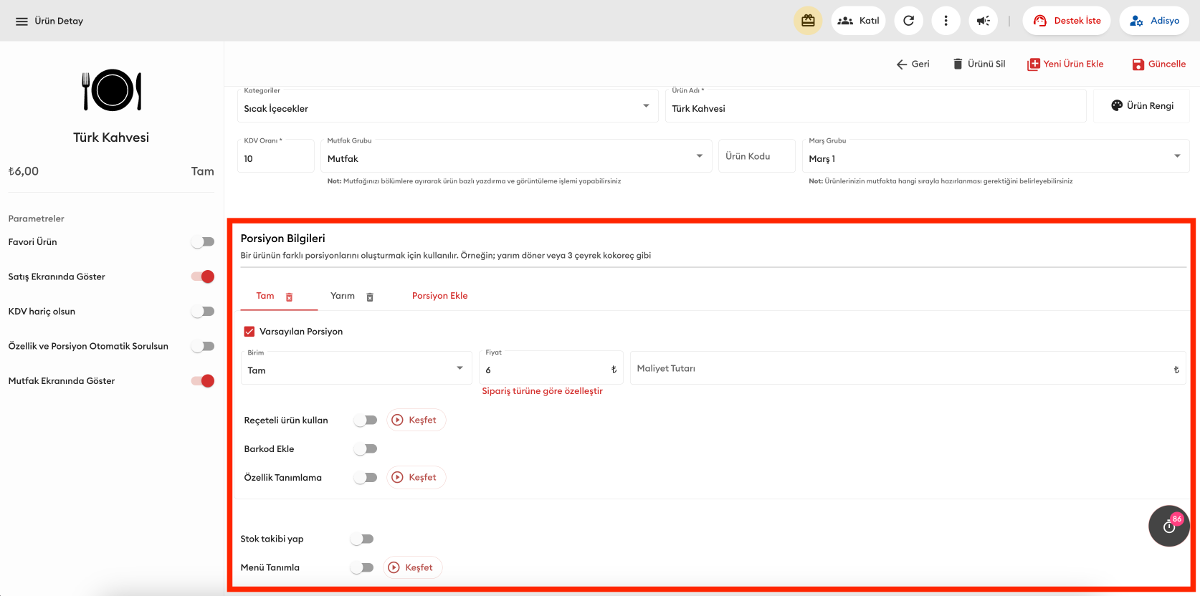
- Ürününüze birden fazla porsiyon tanımlayabilir ve her porsiyon için ayrı bir fiyat belirleyebilirsiniz. Ayrıca, ürün maliyetini de bu alandan belirleyebilirsiniz.
- Ürününüze sipariş tipine göre farklı fiyatlar belirleyebilirsiniz, örneğin; paket sipariş ve gel al siparişte farklı fiyat uygulaması yapabilirsiniz.
- Adisyo'da barkodlu ürün satışı gerçekleştirebilirsiniz. Ürününüze ait barkod numarasını, "Barkod Ekle" parametresini aktif ederek girebilir ve daha sonra bilgisayarınıza tanımladığınız barkod okuyucu ile ürün satışlarını hızlıca gerçekleştirebilirsiniz.
- Ürünlerinize reçete tanımlayarak, bu reçeteler sayesinde stok takibi yapabilirsiniz. Detaylar için Adisyo'da Reçeteli Ürün Üretimi dokümanına göz atabilirsiniz.
- Ürünlerinize ait özellikleri bu alandan tanımlayabilirsiniz. Detaylar için Adisyo’da Özellik Tanımlama dokümanına başvurabilirsiniz.
- Ürününüze ait stok takibi başlatmak istiyorsanız, "Stok Takibi Yap" parametresini kullanabilirsiniz. Detaylar için Adisyo’da Stok Takibi dokümanına göz atabilirsiniz.
- Eğer bir menü tanımlıyorsanız, bu menüye ait ürünlerin girişini "Menü Tanımlama" parametresini aktifleştirerek yapabilirsiniz. Detaylar için Adisyo'da Seçimli Menü Tanımlama dokümanına göz atabilirsiniz.
Bilmenizde Fayda Var ! Ürün tanım erkanında bazı detaylar işletmenize bir çok fayda sağlayacaktır.
Toplu Ürün İşlemleri Toplu ürün işlemleri, ürünlerinizi toplu şekilde ekranda görüntülemenizi sağlayacaktır. Bu ekrandan ürünlerinizin hızlıca fiyat bilgisini ve kdv oranını değiştirebilirsiniz. Ayrıca porsiyon ve özellik seçimini zorunlu yapabilir, stok takibini aktif edebilirsiniz.
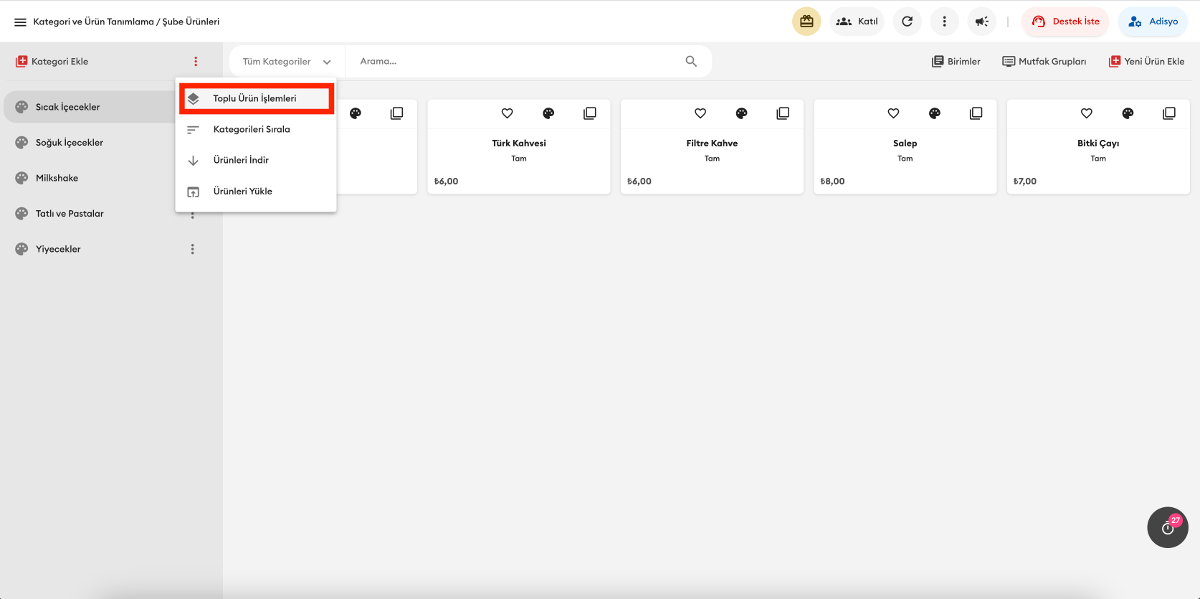
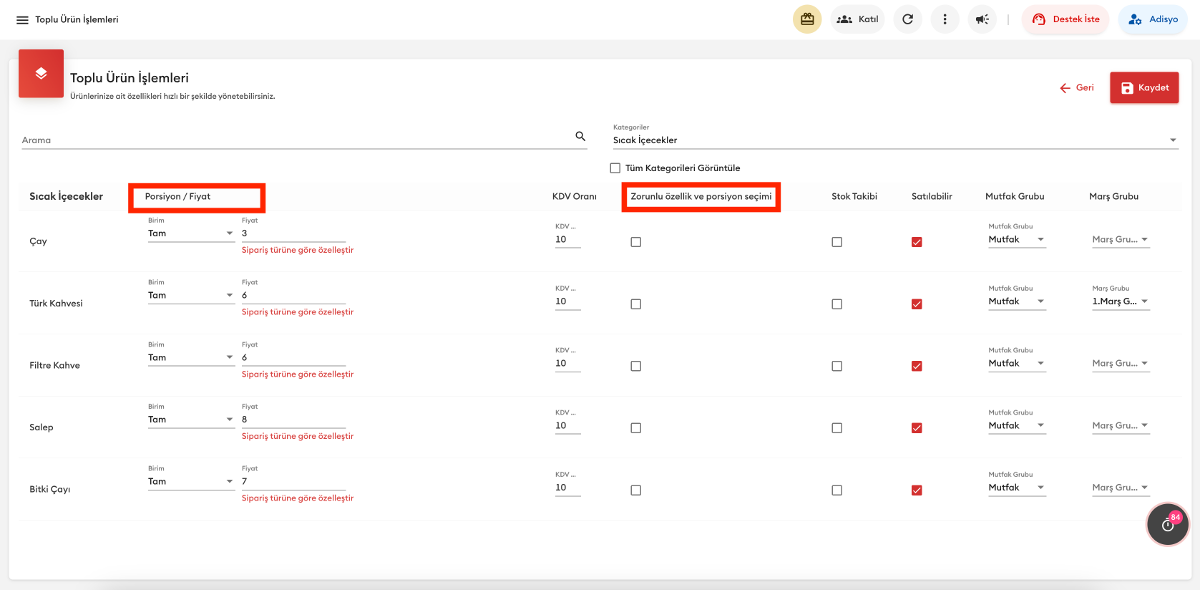
Kategorileri Sırala Ürünlerinizin kategorilerini dilediğiniz gibi sıralayabilirsiniz.
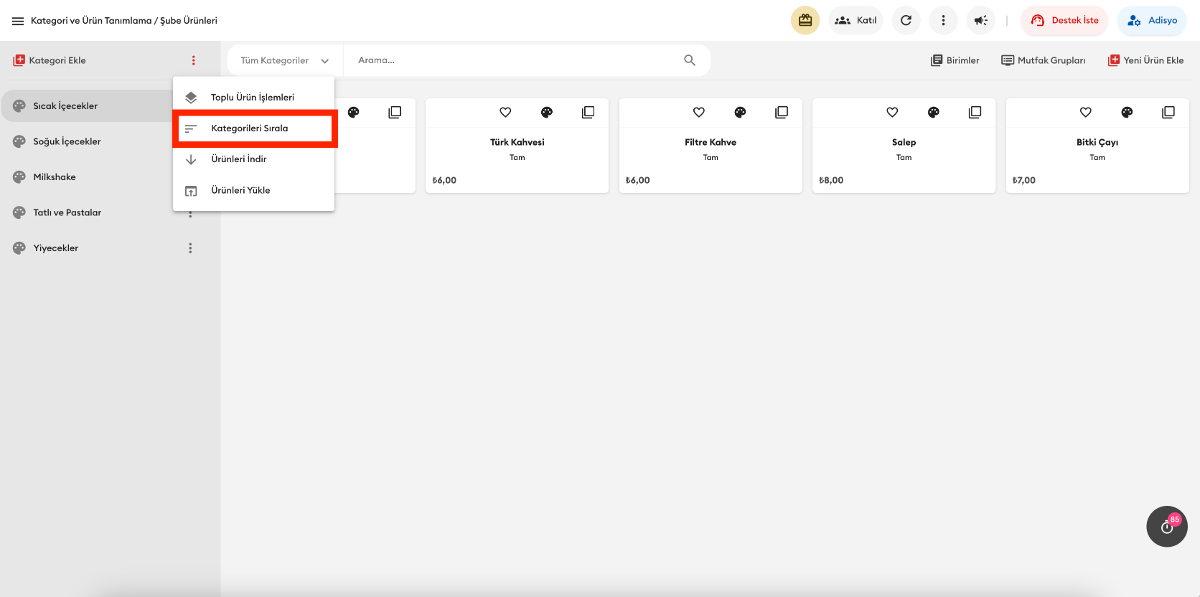
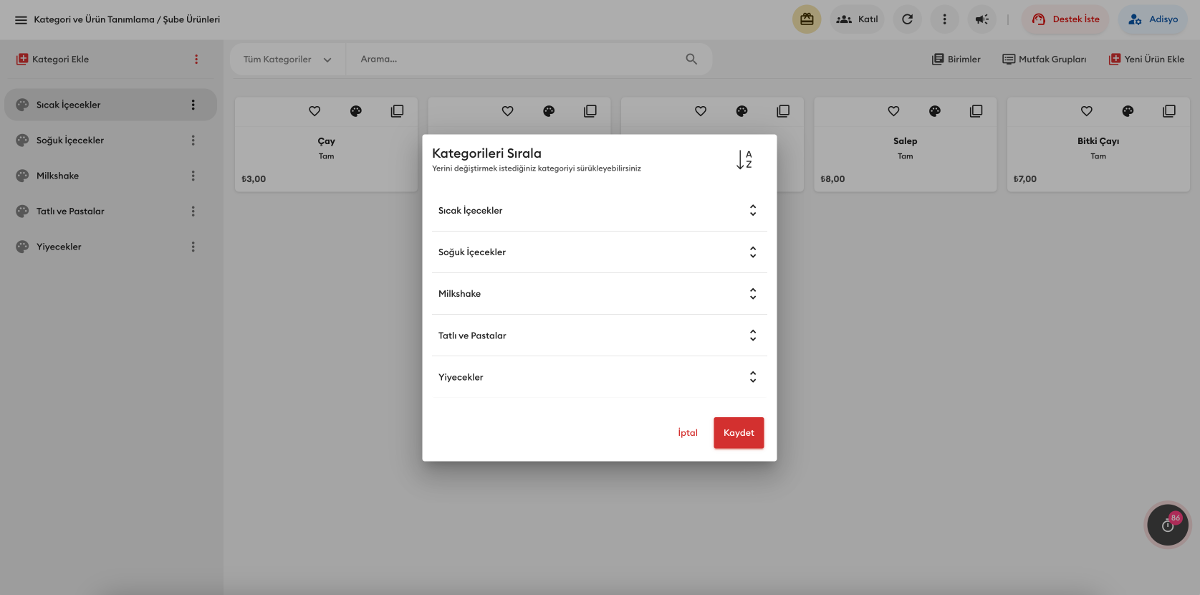
Favori Ürünler İşletmenizde en çok satışı yapılan ürünleri "Favori Ürünler" kategorisinde toplayabilirsiniz. Bu kategori için herhangi bir tanımlama yapmanıza gerek yoktur. Ürün kartlarının sol üst köşesinde yer alanikonuna tıklamanız yeterli olacaktır. Adisyo, sizin için farklı kategorideki ürünleri favori ürünler kategorisi altında toplayacaktır.
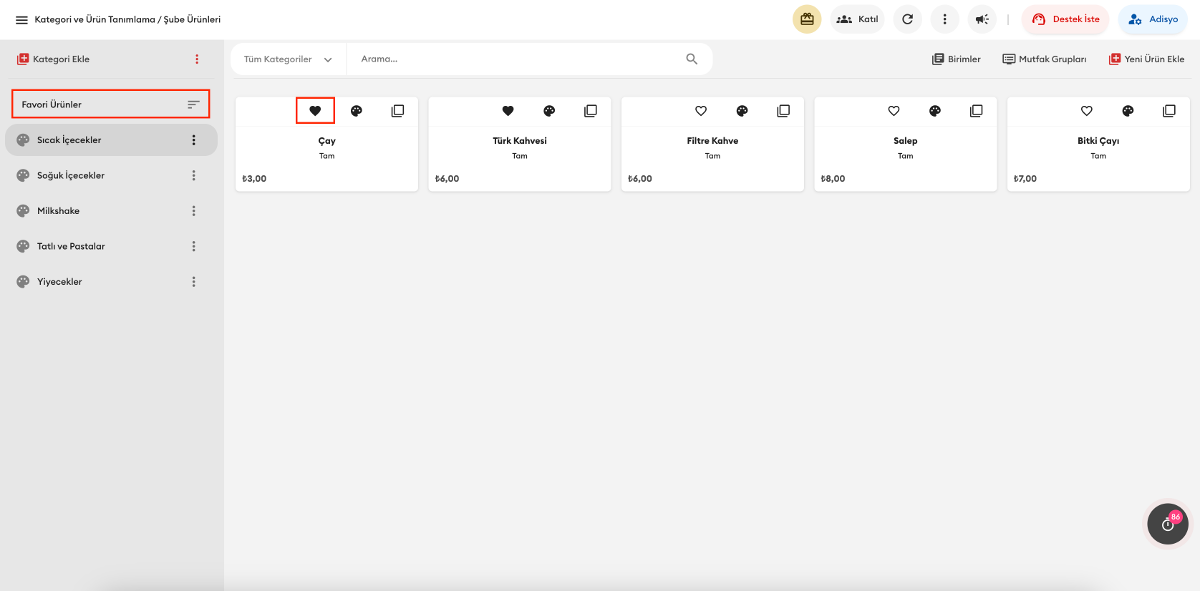
Ürün Kopyalama İşletmenizde benzer özelliklere sahip birden fazla ürün var ise ürün kopyalama butonu yardımı ile hızlıca bu ürünleri oluşturabilirsiniz.
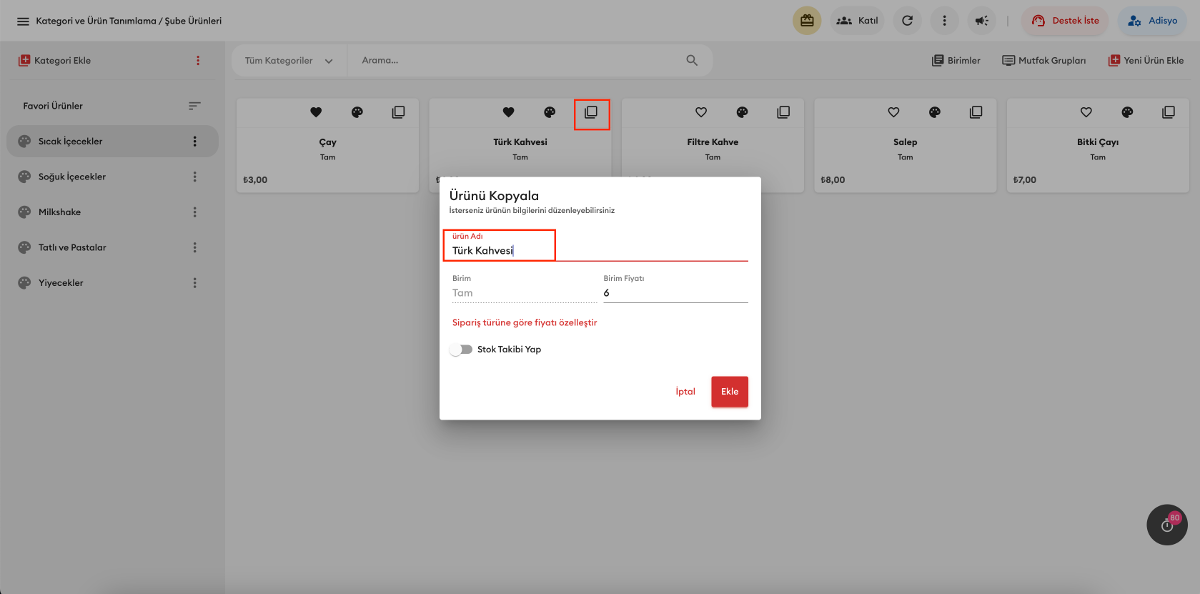
Birimler Ürünlerinizin satış birimleri çeşitlilik gösterebilir. Porsiyon olarak sattığınız ürünler olduğu gibi adetli yada gram olarak sattığınız ürünler de olabilir. Tüm birimlerinizi bu alandan tanımlayabilirsiniz.
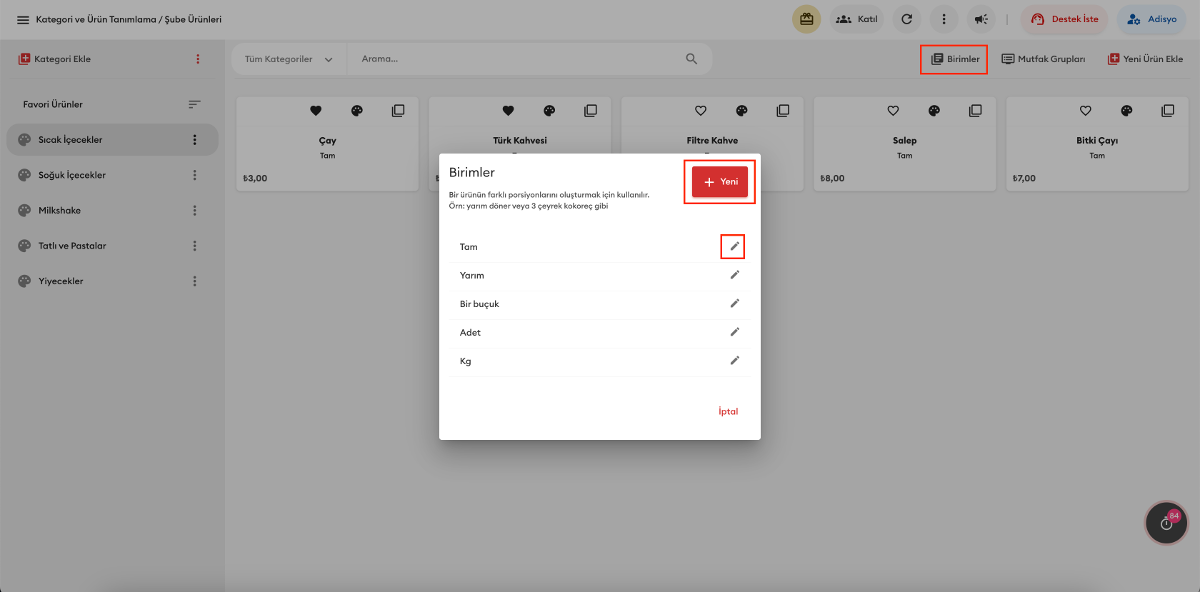
Mutfak Grupları Mutfağınızı bölümlere ayırarak, ürünlerinizin farklı yazıcılardan çıkmasını veya farklı mutfak ekranlarında görüntülenmesini sağlayabilirsiniz. Örneğin İçeceklerin Bar grubunda gösterilmesi gibi.